Linux下安装Python3.6.8(超级详细)
@[toc]
前言:
在Linux系统中,一般都自带的有Python,不过Linux下自带Python大都是 2.7.5版本的,如果我们想要使用python3的话,最好是再重新装一个Python3的环境,让python2和python3共存。
特别注意:最好不要删除自带的python2.7.8,因为可能有其他地方依赖python2,直接删掉的可能会导致其他的问题。
下载python3.6.8的安装包
我们要安装的是 Python 3.6.8,可以直接下载好上传到 Linux服务器中,也可以在Linux中通过 wget 命令来下载python3.6.8的安装包。
python各版本下载地址:https://www.python.org/ftp/python/

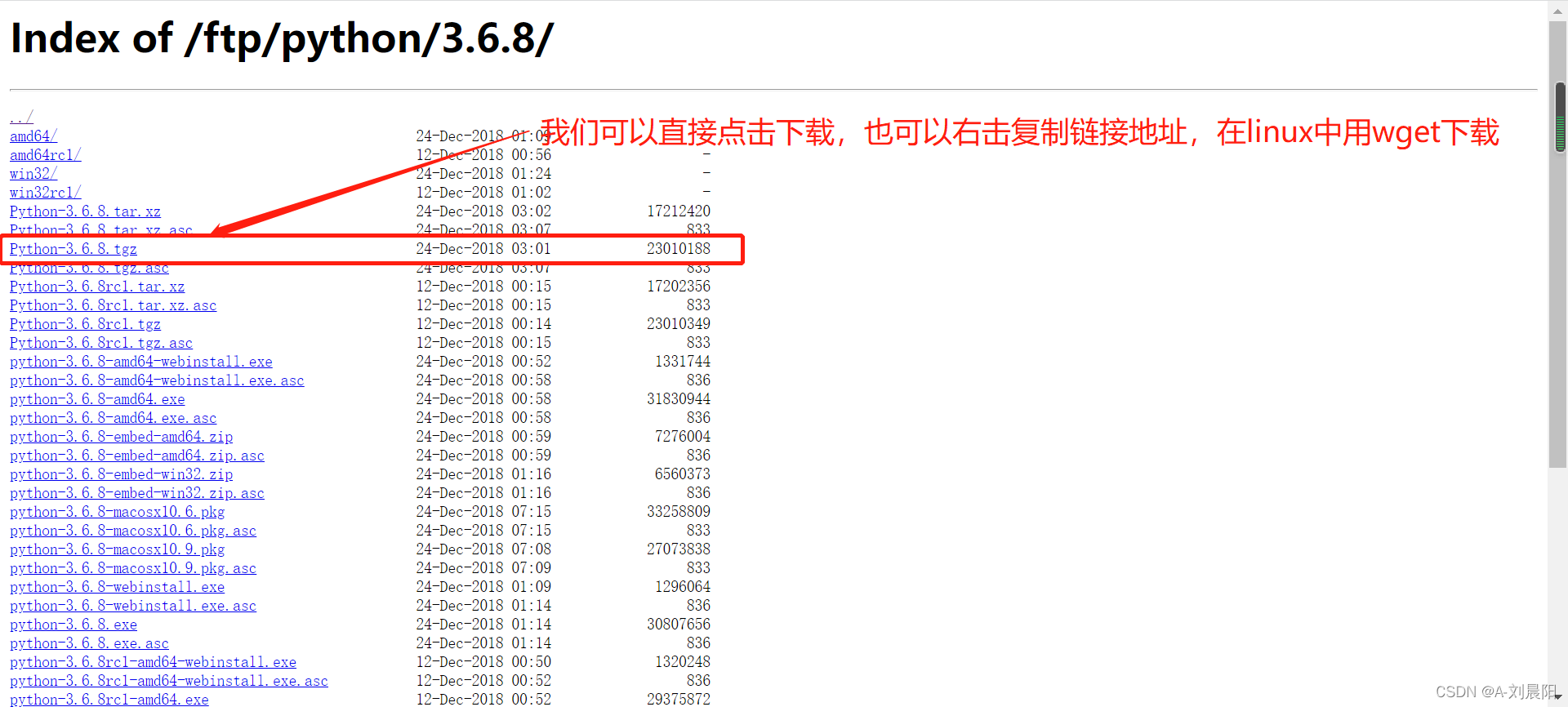
链接下载:
在Linux下任意位置新建一个目录(python3),用于存放下载的安装包,接着进入python3目录下,再通过 wget 命令下载。
#创建一个python3目录
mkdir /home/python3
#下载python3.6.8安装包
wget https://www.python.org/ftp/python/3.6.8/Python-3.6.8.tgz
下载安装包命令:wget https://www.python.org/ftp/python/3.6.8/Python-3.6.8.tgz
等待下载完成⚪⚪⚪⚪⚪⚪
解压python3.6.8的安装包
#下载完成之后,将安装包解压到当前目录:
tar xvf Python-3.6.8.tgz
解压完成后,python3的目录下会出现一个python3.6.8的目录:

安装依赖包
解压完成之后,就是安装编译时所需要的依赖包,避免中途出错;
yum -y install vim unzip net-tools && yum -y install wget && yum -y install bzip2 && yum -y install zlib-devel bzip2-devel openssl-devel ncurses-devel sqlite-devel readline-devel tk-devel gdbm-devel db4-devel libpcap-devel xz-devel && yum -y install libglvnd-glx && yum -y install gcc gcc-c++
等待下载安装完成⚪⚪⚪⚪⚪⚪
指定python3.6.8安装路径
我们在这里最好指定一下python3的安装路径,这样当我们想要卸载python3.6.8的时候,卸载完之后,在删除这个目录,就可以彻底的删除了。就比如要删除先卸载,yum remove python3.6.8 ,肯定会残留一些删除不了的,这时候就有必要直接删除那个指定的安装目录了。
#先进入Python3目录下的Python-3.6.8目录:
cd Python-3.6.8
#指定python3安装路径:
./configure --prefix=/usr/local/python3.6
编译安装python3.6.8
在Python-3.6.8目录下安装,安装时分2步:第一步使用命令 make 先编译;第二步使用命令 make install 进行安装。安装时间可能有点长,请多花点耐心等待,大概就是1个小时或者3、40分钟左右。
如果中途不想看的话,可以直接编译安装一起跑,直接让他跑完。
#编译+安装
make && make install
等待编译安装完成⚪⚪⚪⚪⚪⚪
添加软链接
安装完成后,我们需要设置一下软链接,软链接可以简单理解为windows下的桌面快捷方式。
系统自带的 python2 中,在终端输入命令 python ,最终是指向 python2 。我们的想法是,如果使用新安装的python3.6.8版本,在终端直接输入 python3 就可以进行其交互界面。
我们先退出到 python3目录,发现安装完python3之后,其下面多了很多文件,我们进入到 bin 目录下可以看到python3的程序。

在这里,我们设置软链接,直接让新安装的python3.6指向给 /usr/bin/python3 ,让 pip3 指向给/usr/bin/pip3。
#添加python3软链接:
ln -s /usr/local/python3.6/bin/python3.6 /usr/bin/python3
#添加pip3软链接:
ln -s /usr/local/python3.6/bin/pip3 /usr/bin/pip3
查看是否安装成功
python3 --version

就可以证明安装成功了,也可以进入python交互界面
python3

这里我们也可以看到已经安装成功,还可以输入python,然后tab、tab两下,看看有没有python3

看到有python3也可以说明已经安装成功。

pip3也安装完成;
总结
相关文章
- 点赞
- 收藏
- 关注作者


评论(0)